
あなたは今、タオバオのスマホアプリを使って商品を仕入れたいと思っているのではないでしょうか?
この記事では、タオバオアプリの商品リサーチ方法から購入方法まですべて日本語で解説します。
タオバオアプリを使えば、外出先でもスムーズに商品リサーチや仕入れが可能になるので使い方をマスターしていきましょう。
1.タオバオアプリとは
タオバオアプリとは、中国輸入仕入れサイトで有名なタオバオがサービスを提供しているスマホ版アプリです。
iPhoneとAndroidのどちらにも対応しています。
タオバオのPC版サイトをスマホから使っていて、商品検索や画像検索などで不自由に思ったことはありませんか?
僕もこのアプリをインストールする前は、直接サイトにアクセスしていたので読み込みが遅かったりと使いづらさを感じていました。
しかし、タオバオアプリを使えば、読み込みもスムーズなので商品リサーチや仕入れを快適に行えます。
中国輸入はスピード感が重要なのでタオバオアプリは必須ツールですね。
では、アプリの基本的な使い方から便利機能など解説していきます。
2.タオバオアプリ登録・ログイン
タオバオアプリを初めて使う場合は、アプリのインストールと会員登録が必要です。
アプリは「App Store」や「Google Play」からインストールすることができます。
これからインストールや登録などをしていく方はこちらの記事で登録方法を解説しているのでぜひチェックしてください。
アプリ内はすべて中国語でわかりづらい点がいくつもあるので注意して登録しましょう。
3.タオバオアプリ使い方
タオバオアプリの使い方はPC版サイトとほとんど変わりません。
サイトデザインなどが一部違っている点もあるのでこちらで商品の検索方法を紹介していきます。
主に使うのが下記の3つになります。
・キーワード検索
・画像検索
・カテゴリー検索
3-1.キーワード検索
タオバオで検索するときに定番なのはキーワード検索です。
では、解説していきます。
トップページの一番上に検索窓があるので押しましょう。
この検索窓にキーワードを入れると検索ができます。
そのまま日本語を入れてしまうとうまく検索ができないので、必ずGoogle翻訳を使いましょう。
Google翻訳はスマホアプリ版アプリも配信されているのでインストールしておくことをおすすめします。
今回は「钱包(サイフ)」を検索してみます。
「钱包(サイフ)」と入れると関連したキーワードが表示されます。
今回は「钱包男(メンズ用サイフ)」を選択してみます。
すると、このように「钱包男(メンズ用サイフ)」を検索することができました。
表示されている「¥368」などは日本円でなく、中国元です。
1元=16~17円程
検索結果の画面から並び替え機能もあります。
・综合:ノーマル設定
・销量:売上順
・价格:商品価格順
3-2.画像検索
画像検索をする前に検索したい画像を用意してください。
今回は、メルカリで売れていたレディースアパレルの画像を検索してみようと思います。
画像の用意ができたらトップページの「カメラマーク」を押しましょう。
カメラが起動するので左下の「ピクチャーボックス」を押しましょう。
検索したい画像を選択すると自動認識を始めます。
1.2秒すると検索結果が表示されます。
画像認識精度はかなり高いのでほとんどの商品はこの方法で見つけることができます。
ちなみに、身の回りにあるものをカメラ認識して検索することもできます。
このように探したいものにカメラを合わせて「カメラマーク」を押しましょう。
すると、このように類似商品を探すことができます。
PC版タオバオではできない機能なので身近にあるものを探したい場合はこの方法を使いましょう。
3-3.カテゴリー検索
カテゴリーから商品を探すこともできます。
まず、「プルダウンメニュー」を押しましょう。
左側のカテゴリー欄を選択すると切り替えができます。
また、カテゴリーを選択すると商品画像が表示されるので中国語がわからなくても画像からどんな商品を探せるかがわかります。
4.商品ページの見方
次は実際に商品ページを見ていきましょう。
こちらが商品ページの情報です。
この中でも特に商品レビューは不良品がないか目を通しておきましょう。
①価格(中国元表記)
②タイトル
③月間販売数
④バリエーション
⑤商品レビュー
⑥質問
5.タオバオアプリで商品を購入する
実際にタオバオで買いたい商品が見つかったら購入していきましょう。
購入方法は「自分で購入する方法」と「代行業者で購入する方法」があります。
今回は、自分で購入する方法を紹介していきます。
5-1.商品をカートに入れる
商品ページを開いたら「推入购物车(カートに入れる)」を押しましょう。
カラーバリエーションやサイズを選択して「确定」を押しましょう。
これで商品をカートに入れることができました。
5-2.注文方法
商品をカートに入れたら「カートマーク」を押しましょう。
商品選択画面になるので、チェックをいれて「结算(決済)」を押しましょう。
この画面がでたら「确认(確認する)」を押しましょう。
5-3.お届け先住所の登録
この画面では届け先情報の入力をしていきます。
上記の記入ができたら右上の「保存」を押しましょう。
5-4.配送方法の選択
配送方法は下記から選択できます。
・集运-4PX递四方速递
・自行联系卖家发货
上の方を選択すると「ショップ→4PX递四方速递の倉庫→日本」といった流れで日本まで発送することができます。
送料は4PX递四方速递の倉庫でサイズや重量が計算されたあとに決定します。
その後、送料分を決済すると日本まで発送される流れです。
下の「自行联系卖家发货」を選ぶと、ショップと交渉などが発生するため、中国語がわからない場合は「4PX递四方速递の倉庫」を選びましょう。
5-5.注文の確定
注文内容を確認しなおして問題がなければ「提交订单」を押しましょう。
次にクレジットカード情報の入力をしたら注文確定です。
今回は、タオバオから直接購入する方法を紹介しました。
1.2個であれば今回の方法で注文しましょう。
もし、注文数が多い場合は商品をまとめて日本まで発送できる代行業者を使ったほうが安くなります。
その中でもさらに安く使える代行業者を知りたい方はこちらの記事にも目を通してみましょう。
6.タオバオアプリ便利機能
6-1.ライブ配信
タオバオではライブ配信で商品の紹介をしていることがあります。
こちらが実際のライブ配信の様子です。
「直播中」というマークが商品ページに表示されていたら押してみましょう。
中国語で話しているので内容はわかりませんが、ライブ配信を通して商品を確認することができます。
6-2.お気に入り登録
気になった商品は見つかったけど他のものとも比較してから決めたい。というときは「お気に入り登録」を使いましょう。
「收藏」を押すとお気に入り登録ができます。
お気に入り登録した商品を確認したい時は、トップページから「①我的淘宝」→「②收藏夹」→「お気に入り商品」の流れで見ることができます。
6-3.類似品検索
商品画像を長押しすると「找相似」と表示されるので押しましょう。すると、類似品検索ができます。
上から順に売れている商品が表示されます。
7.まとめ
いかがでしたでしょうか。
今回は、タオバオアプリの商品リサーチ方法から購入方法まですべて日本語で解説しました。
タオバオアプリが使えるようになると外出先でもリサーチや仕入れがはかどります。
僕もサラリーマン時代は通勤電車の中でずっとタオバオアプリをひらいてリサーチをしていました。
ぜひ、移動時間などのスキマ時間を活用できるようタオバオアプリをつかいこなしましょう。
またメルマガではタオバオから仕入れて販売し月収100万円を達成させたリサーチ方法を無料で公開しています。
気になる方はぜひ登録してみてください。

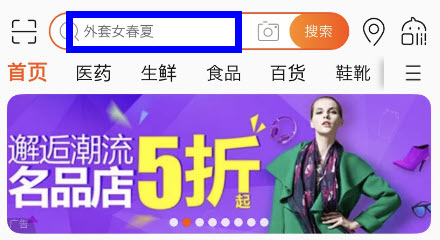

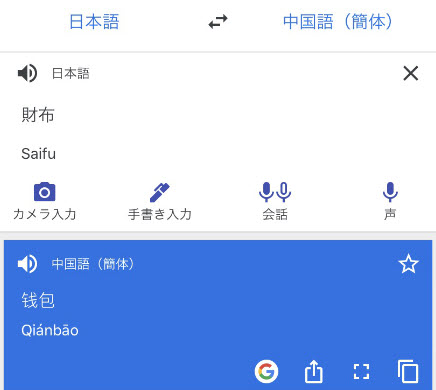
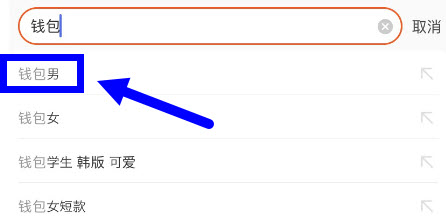
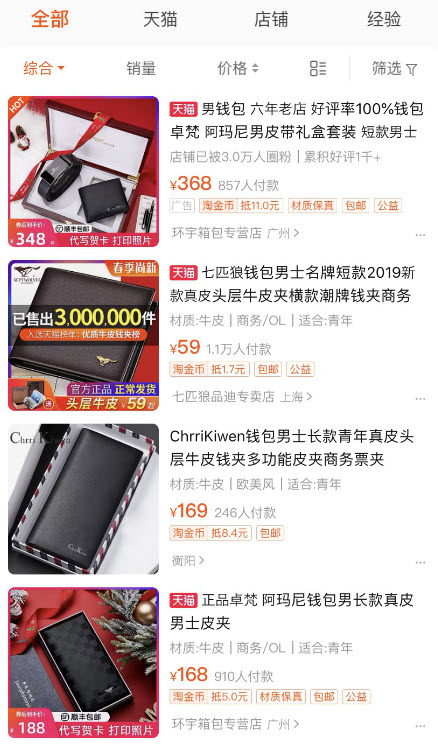
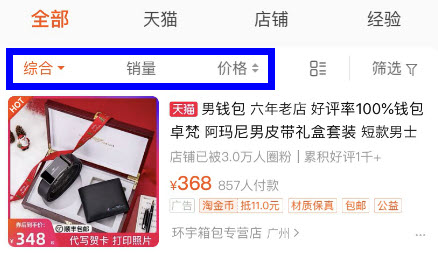
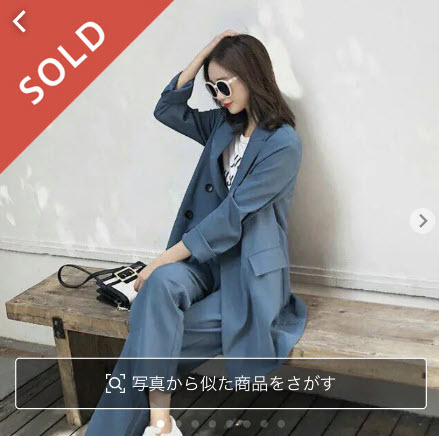
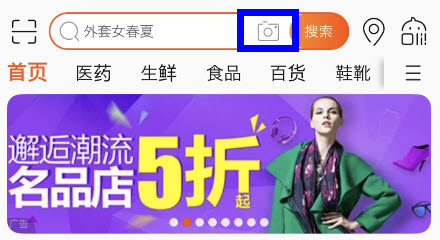
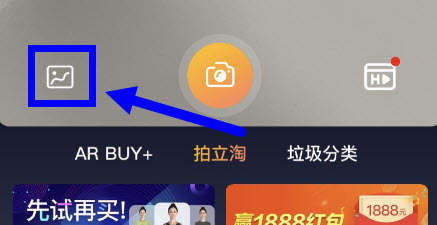
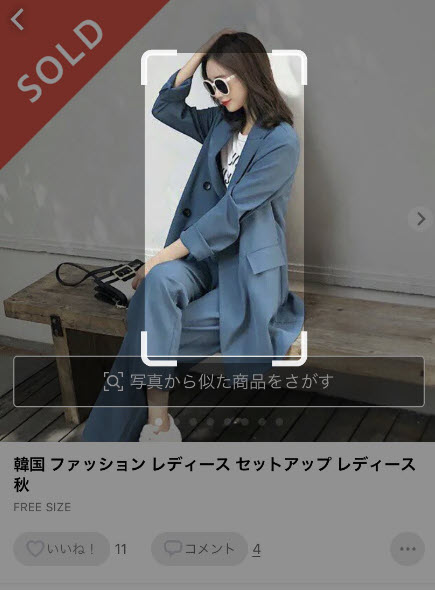

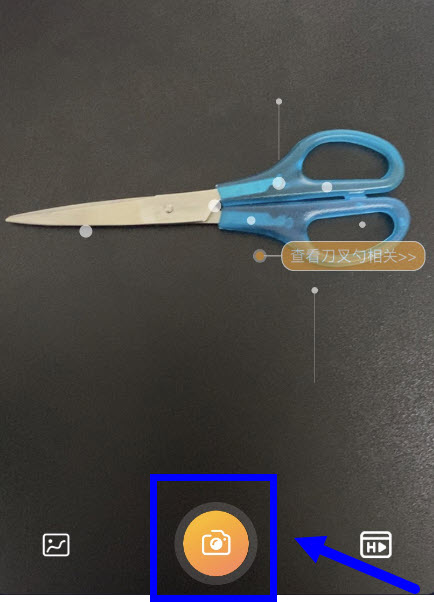
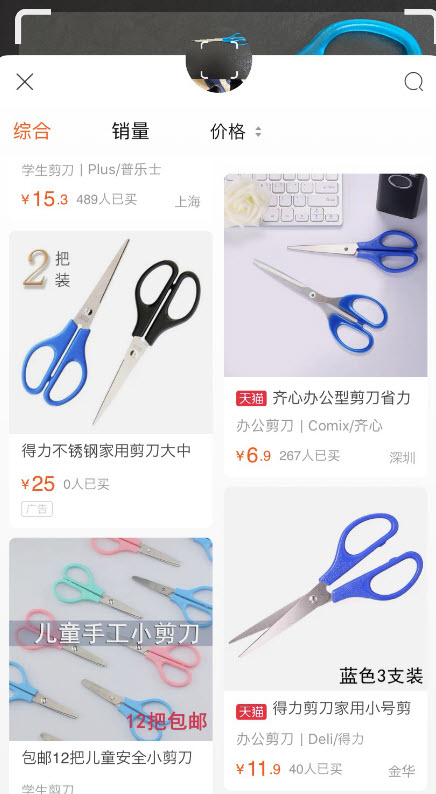
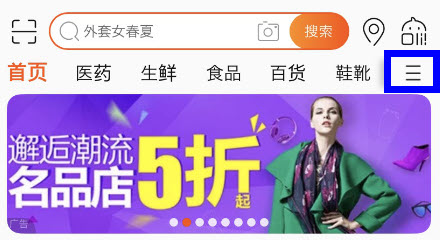
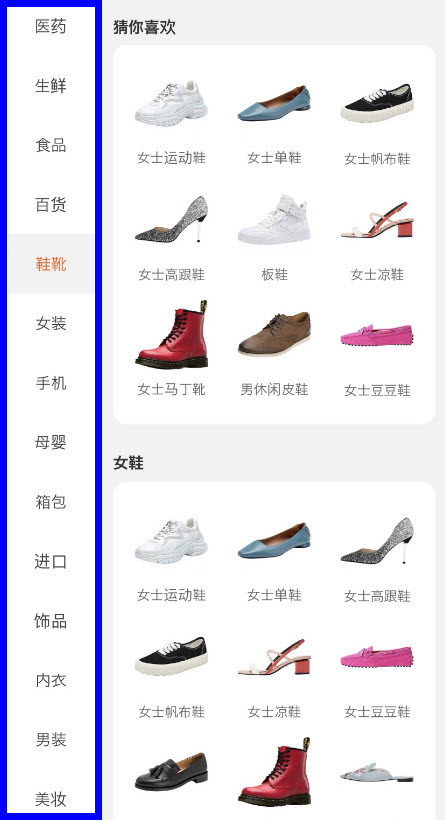
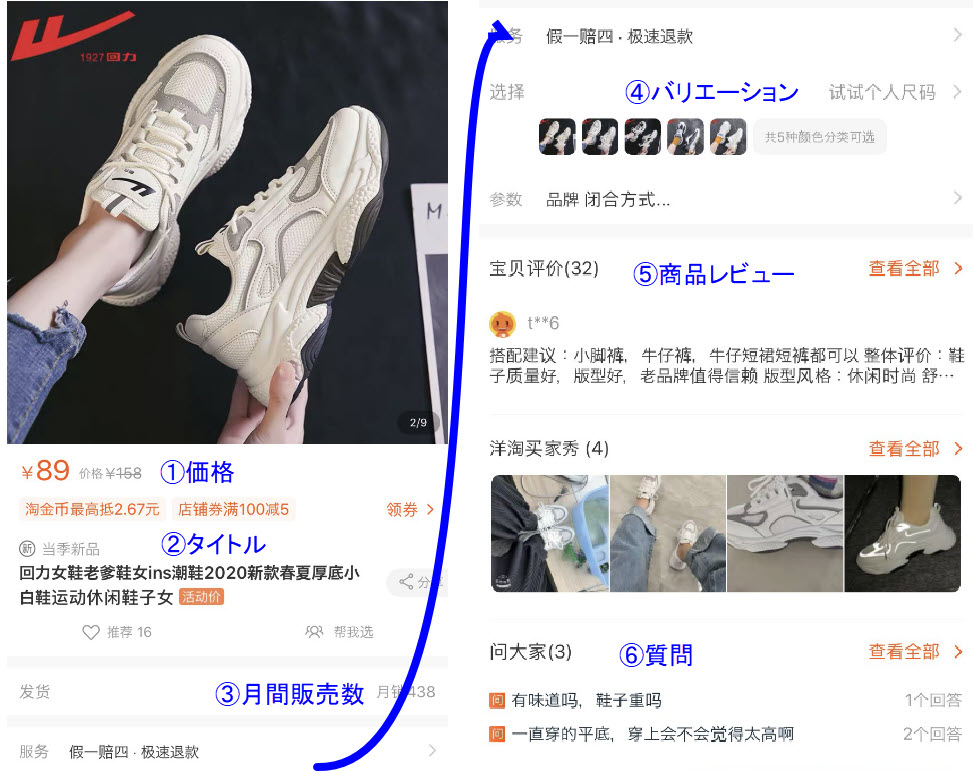
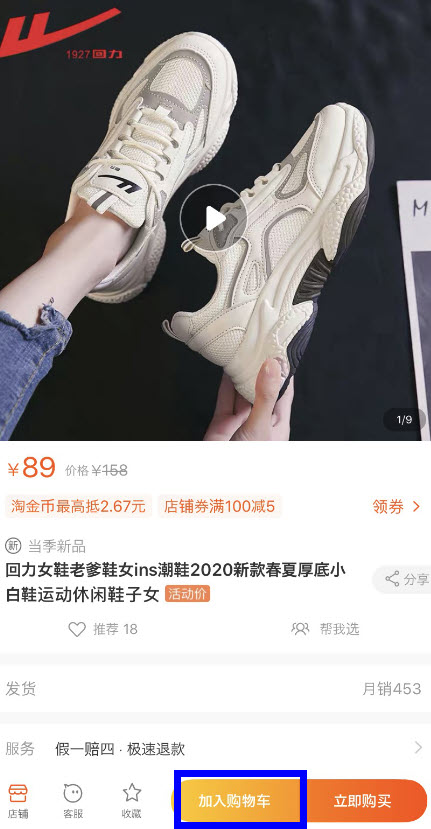
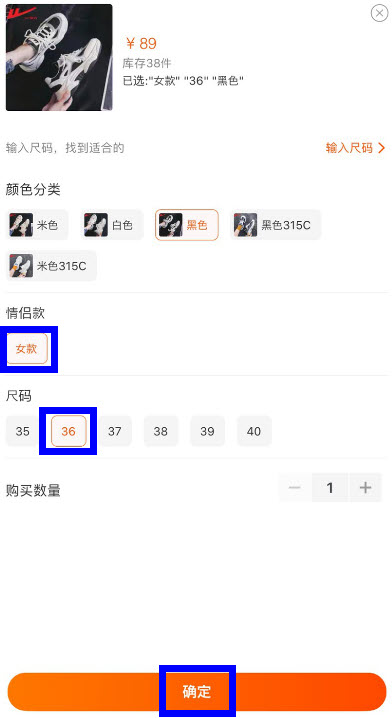
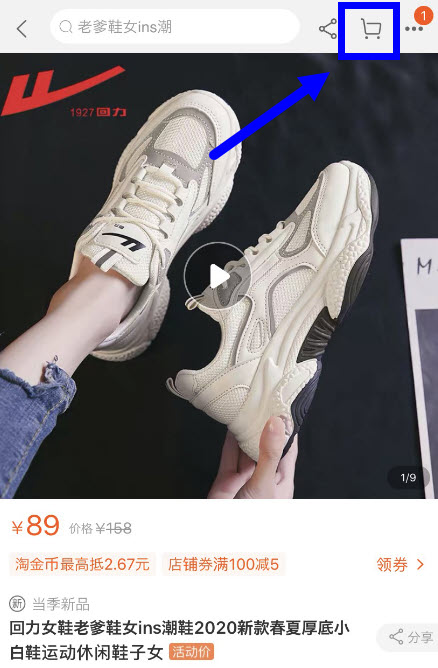
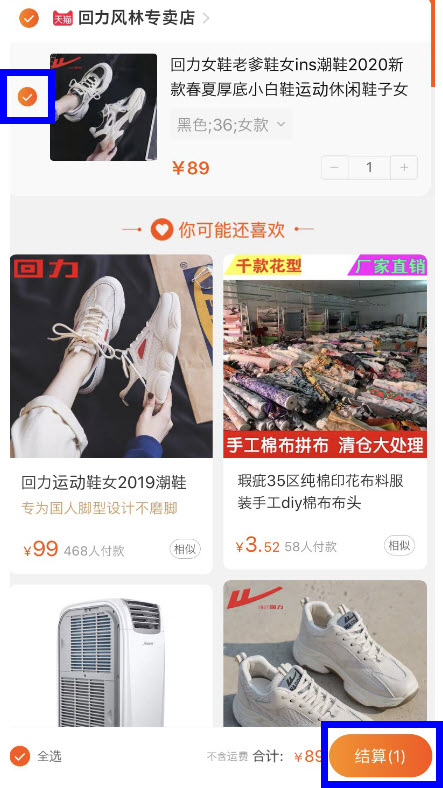
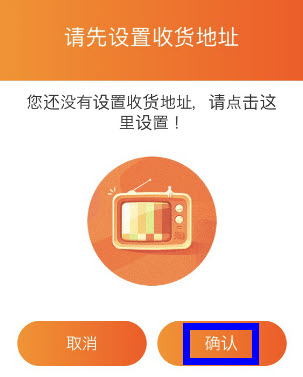
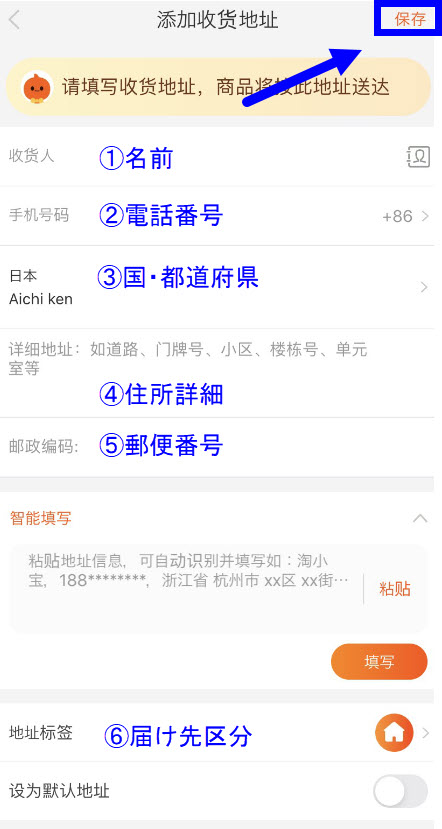
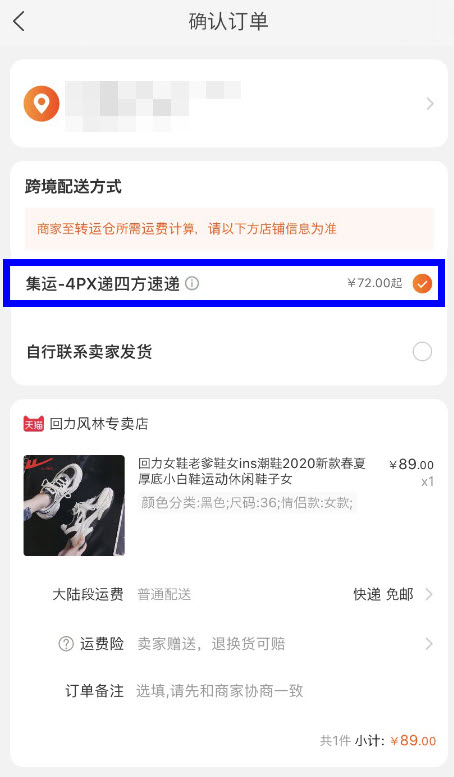
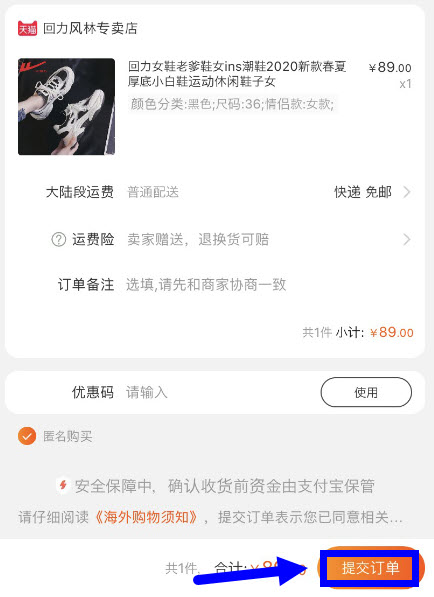
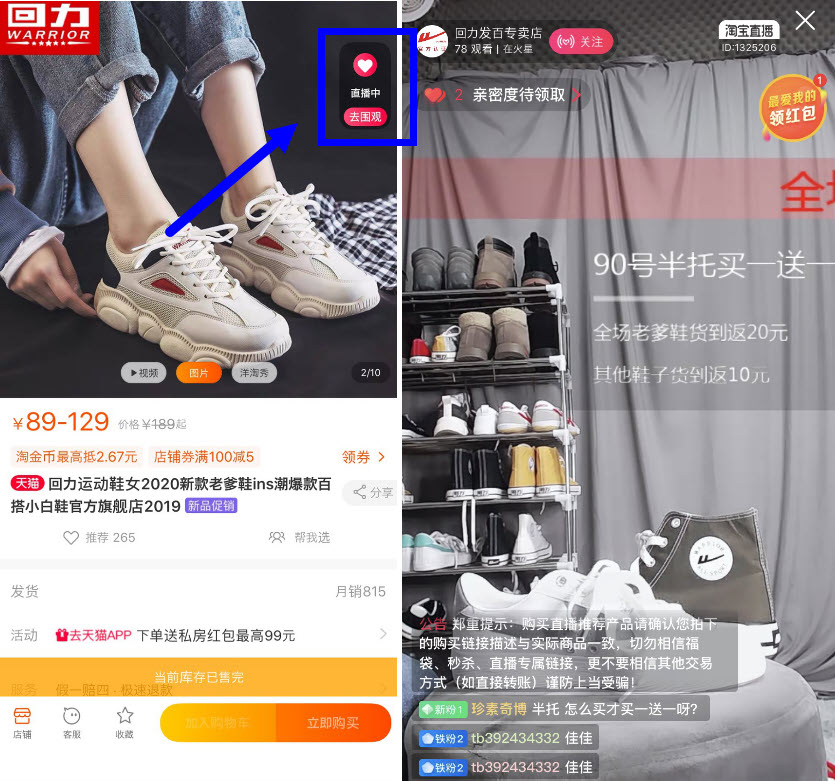
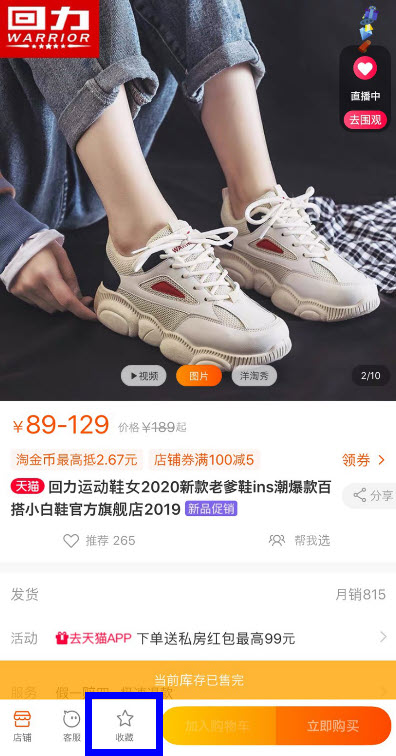
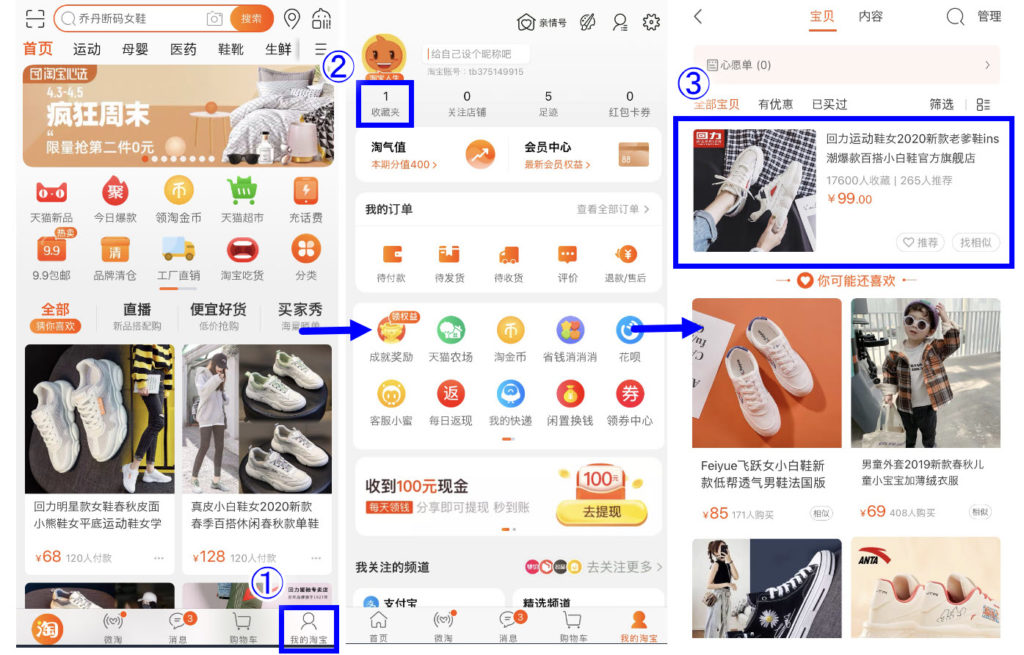
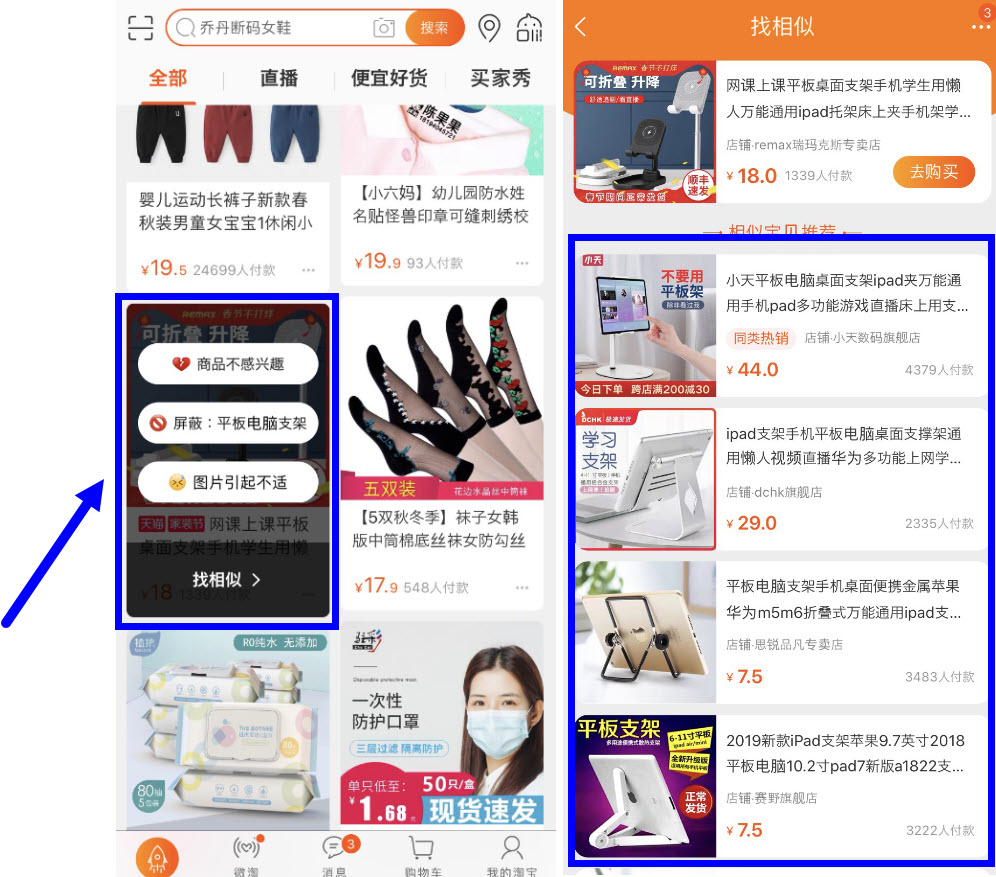
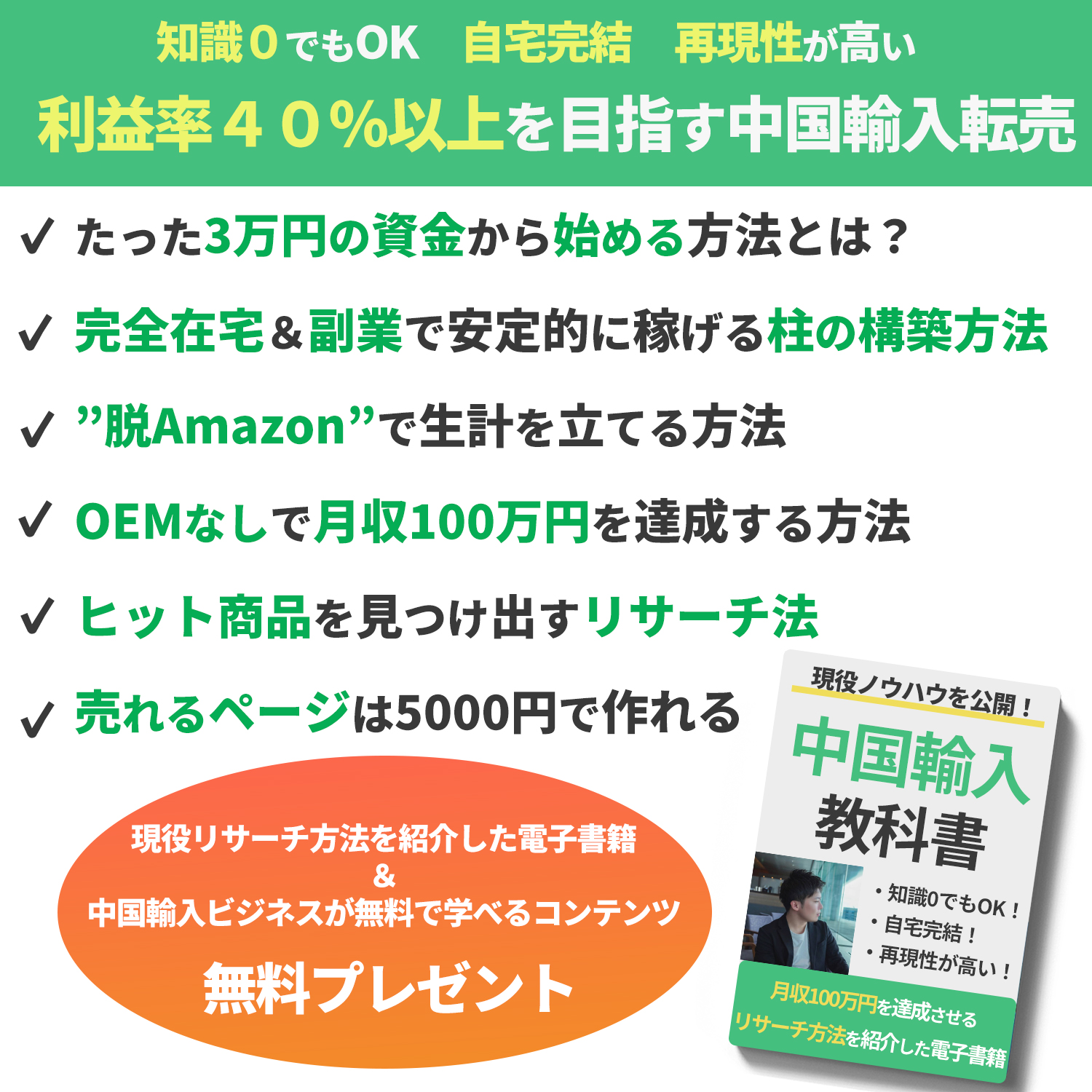







中国からの自分の住所はどのようにして記入 すればいいのですか
コメントありがとうございます。
ローマ字表記で登録してみてください。